Ukoliko često pravite slične prezentacije, korišćenje šablona može vam znatno uštedeti vreme i trud. U ovom tekstu, objasnićemo vam kako da napravite prilagođene šablone u Google Slajdovima.
Iako Google Slajdovi nude raznovrsnu kolekciju šablona za besplatne korisnike, oni možda neće u potpunosti odgovarati svim vašim potrebama. Da biste napravili personalizovani šablon koji možete više puta koristiti, potrebno je da primenite sledeći postupak.
Pokrenite svoj veb pregledač i posetite Google Slajdove. Zatim otvorite praznu prezentaciju, već postojeću ili neku od unapred pripremljenih šablona.
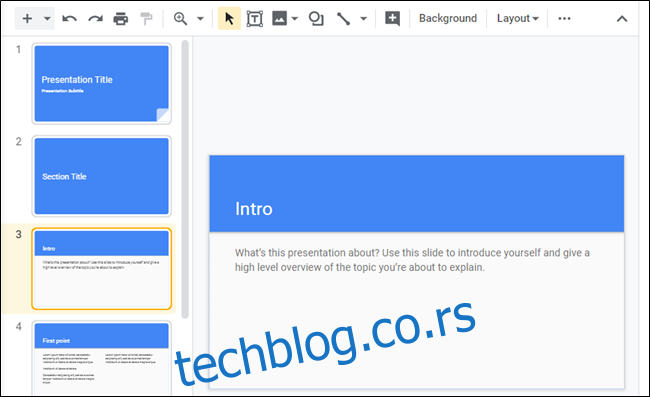
Kada ste postavili osnovu za vaš šablon, preimenujte datoteku tako da sadrži reč „Šablon“. Kliknite na naziv datoteke, unesite „Šablon“ u ime i pritisnite Enter.
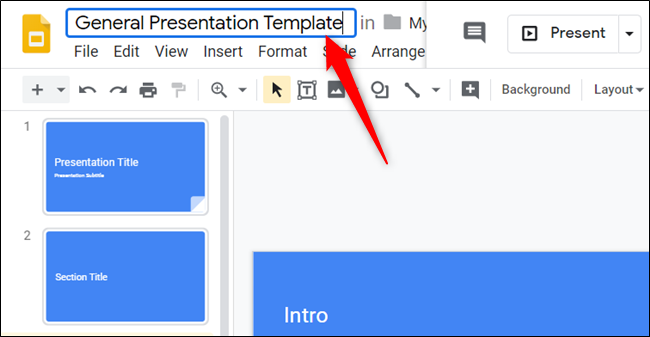
Nakon toga, kliknite na ikonicu fascikle pored naziva datoteke, a zatim izaberite ikonicu „Nova fascikla“ kako biste kreirali novu fasciklu za vaše Google Slajd šablone.
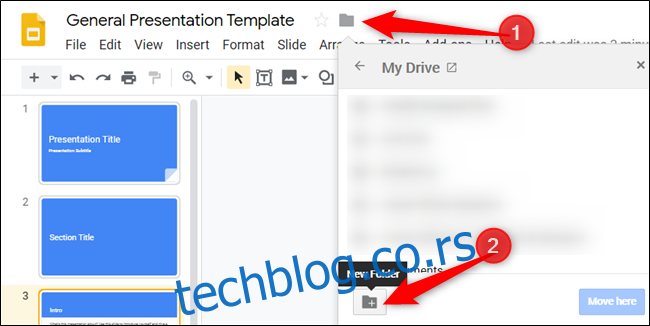
Dodelite ime novoj fascikli i kliknite na potvrdu da biste je kreirali.
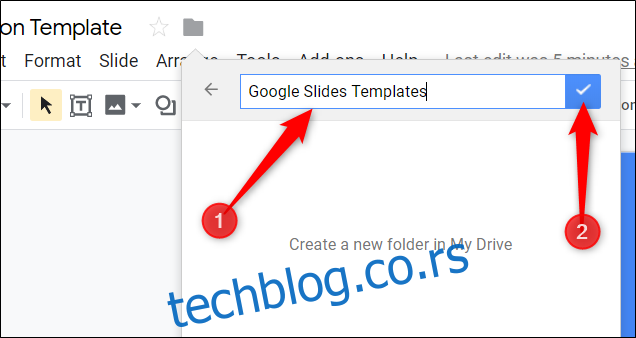
Kada kreirate fasciklu, kliknite na „Premesti ovde“ da biste sačuvali šablon u fasciklu za Google Slajd šablone.
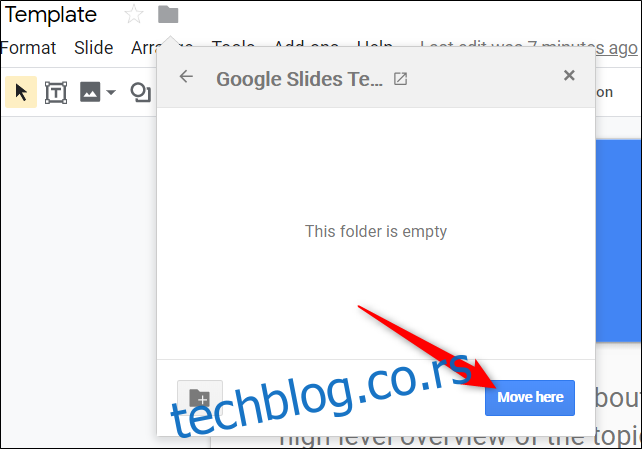
Ova fascikla sada može biti mesto gde ćete ubuduće čuvati sve vaše šablone. Ovo je odličan način da organizujete vaš Google Drive i učinite sve lako dostupnim svim članovima vašeg tima.
Kada želite da koristite šablon, možete mu pristupiti direktno sa Google Drive-a. Idite na Drive, pronađite fasciklu koju ste kreirali za šablone i dvaput kliknite na nju.
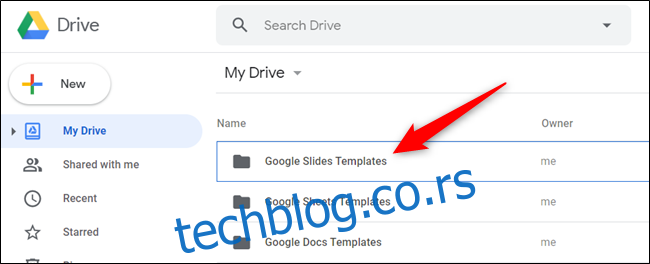
Pošto je ovo šablon koji ćete koristiti više puta, preporučljivo je napraviti kopiju pre nego što unesete bilo kakve podatke. Kliknite desnim tasterom miša na šablon i izaberite „Napravi kopiju“ da biste duplirali datoteku šablona.
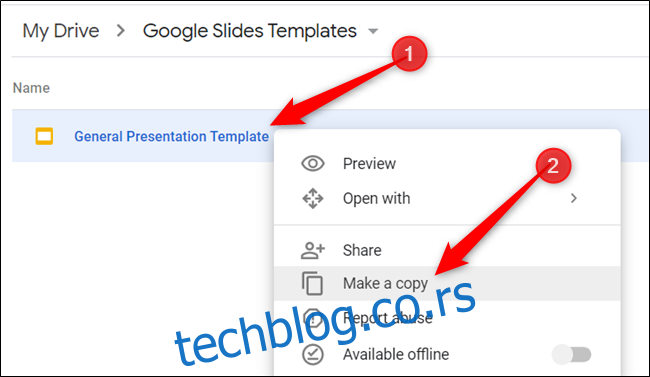
Kopija šablona se čuva u trenutnoj fascikli sa prefiksom „Kopija od“. Odatle možete dvaput kliknuti na kopiju da biste je otvorili, preimenovali ili je premestili u drugu fasciklu.
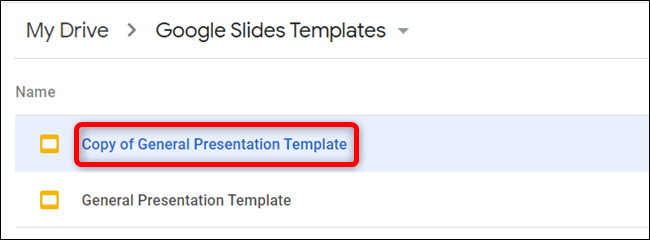
Ako otvorite prezentaciju ili ako vam neko pošalje šablon, kliknite na Datoteka > Napravi kopiju da biste duplirali šablon na svoj Drive.
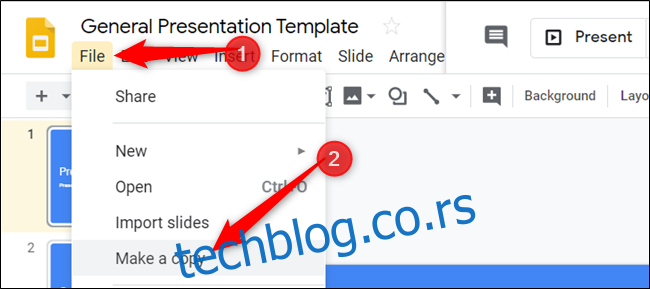

To je to! Ako želite da podelite svoj šablon sa drugim članovima tima, možete generisati link „Napravi kopiju“ i poslati im ga putem e-pošte ili deliti datoteku direktno putem linka za deljenje.
Ako koristite plaćeni G Suite nalog, možete sačuvati prilagođene šablone u prilagođenoj galeriji šablona, gde ih mogu koristiti svi članovi vašeg tima. Metodom opisanom gore, i korisnici besplatnih naloga mogu deliti prilagođene šablone bez dodatnih troškova.